تكلمنا فى الجزء الأول من شرح آداة التحقق data validation عن كيفية إنشاء هذه الآداة وفى هذا الجزء سنكمل الشرح
وهذه الرسالة يمكن الكتابة بداخلها بحيث توضح للمستخدم نوع البيانات التى يمكن إدخالها فى هذه الخلايا
ولحذف هذه الرسالة نضغط على clear all من التبويب input message
ويوجد ثلاثة أنواع من رسائل التحذير
information
عند اختيار هذا الاختيار وفى حالة إدخال بيانات مخالفة للمعيار الذى قمت بوضعه نلاحظ ظهور رسالة التحذير ويمكن تخطى المعايير بالضغط على Ok أما عند الضغط على الامر cancel فيتم العودة إلى الخلية المحددة.
إنشاء رسالة إدخال للمستخدم
تتيح آداة التحقق data validation خاصية إدخال رسالة للمستخدم تظهر هذه الرسالة عند تحديد الخلية للكتابة بداخلها .وهذه الرسالة يمكن الكتابة بداخلها بحيث توضح للمستخدم نوع البيانات التى يمكن إدخالها فى هذه الخلايا
ولحذف هذه الرسالة نضغط على clear all من التبويب input message
إنشاء رسالة تحذيرية للمستخدم
عند قيام المستخدم بإدخال بيانات خاطئة يمكن إدخال رسالة تحذيرية توضح للمستخدم أنه قام بإدخال بيانات خاطئة مع كتابة البيانات الصحيحة التى يمكن إدخالها وذلك من التبويب error alertويوجد ثلاثة أنواع من رسائل التحذير
stop
وهى الوضع الافتراضي وعند اختيار هذا النوع من الرسائل غير مسموح بإدخال قيم غير القيم التى تم إدخالها فى أداة التحقق data validation وحين حدوث خطأ وقمت بإدخال قيم مخالفة للمعيار الذى تم وضعه تلاحظ أن الرسالة تظهر هكذاwarning
عند اختيار الاختيار warning وقام المستخدم بإدخال بيانات خاطئة لا تخضع للمعيار الذى قمت بوضعه نلاحظ ظهور الرسالة وتوضح هذه الرسالة أنه يمكن الاستمرار فى كتابة القيمة الخاطئة أو التراجع عنها فإذا قمت بالضغط على yes سيتم قبول البيانات المخالفة للمعايير إما إذا اخترت No فلن يتم إدخال البيانات المخالفة وسيتم العودة للخلية فى وضع التحرير.information
عند اختيار هذا الاختيار وفى حالة إدخال بيانات مخالفة للمعيار الذى قمت بوضعه نلاحظ ظهور رسالة التحذير ويمكن تخطى المعايير بالضغط على Ok أما عند الضغط على الامر cancel فيتم العودة إلى الخلية المحددة.





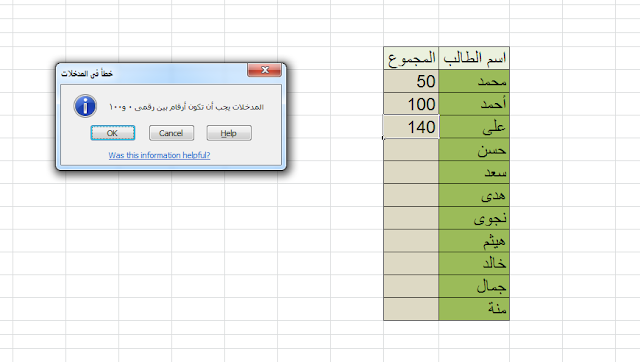















ليست هناك تعليقات:
إرسال تعليق